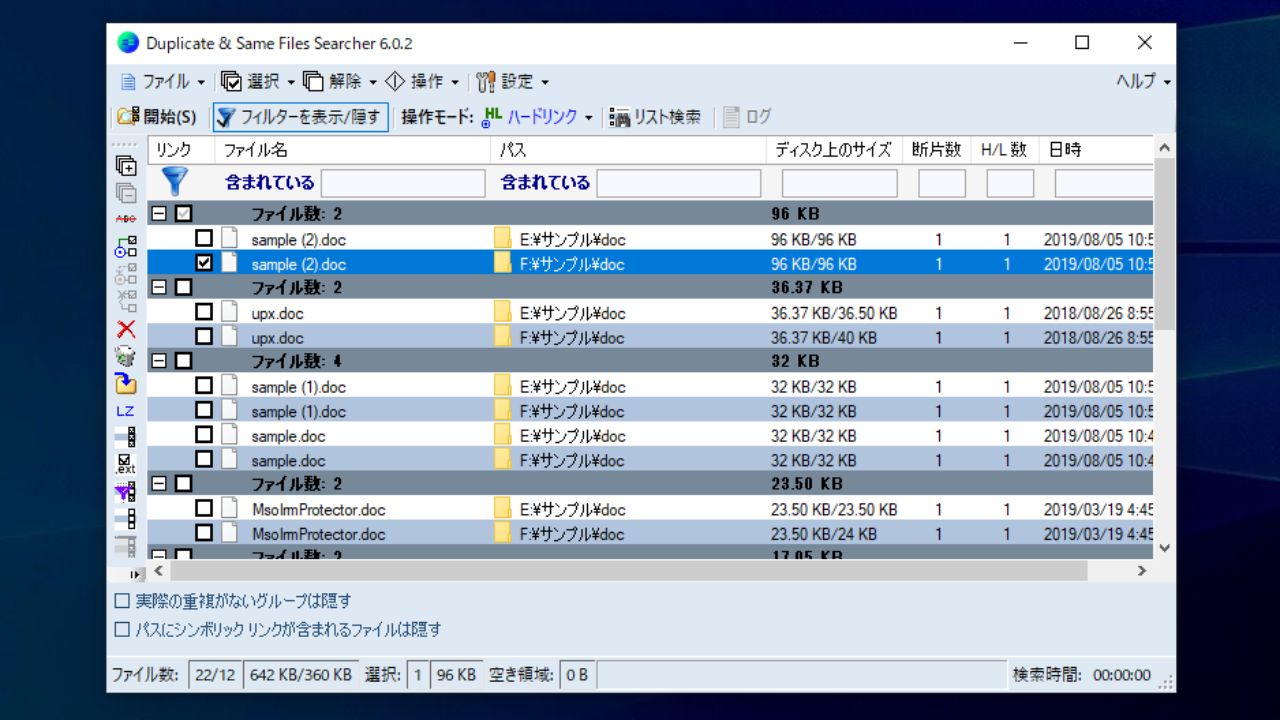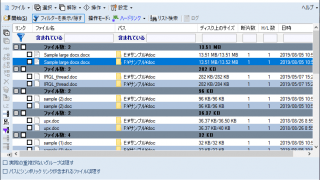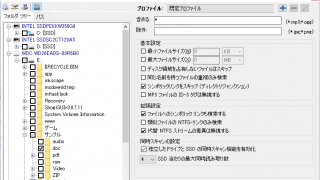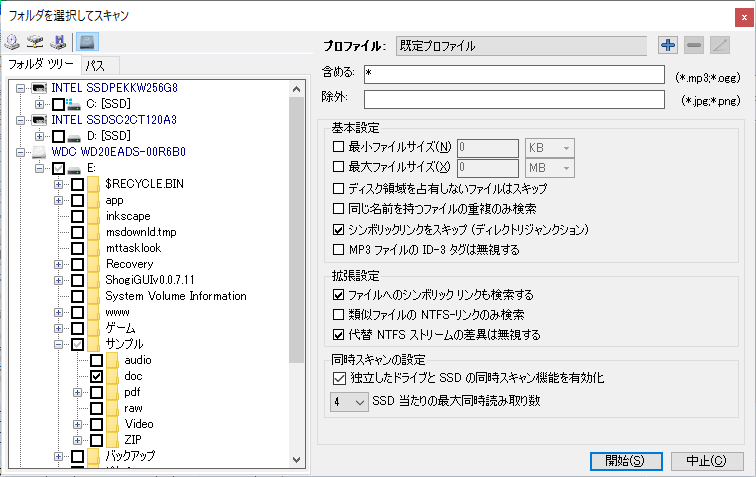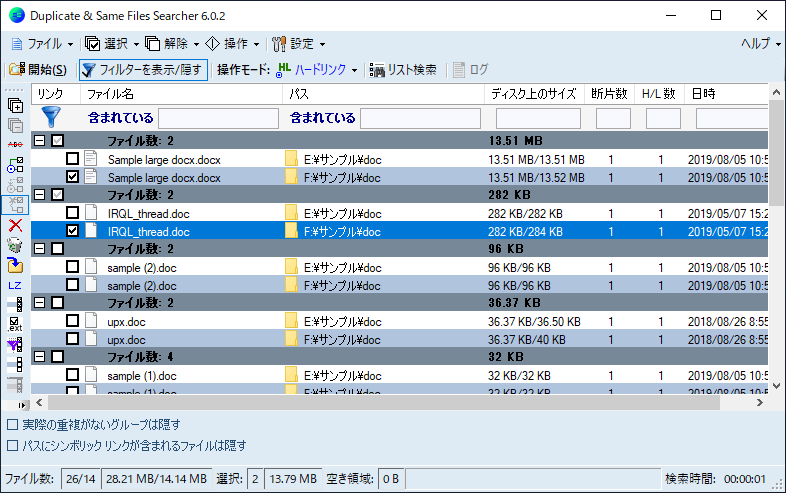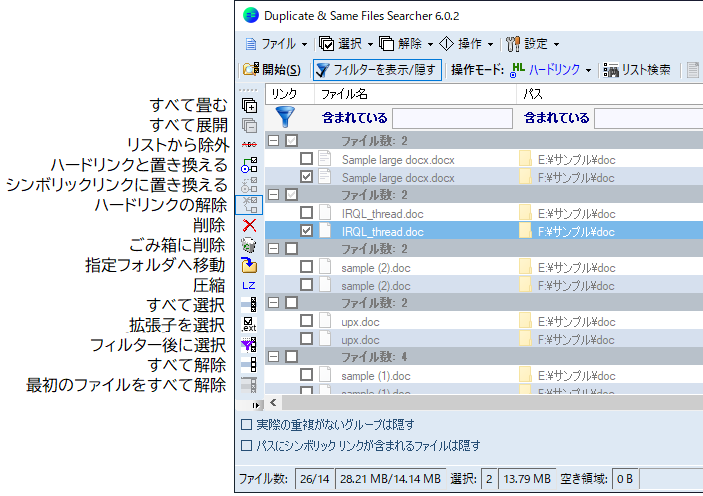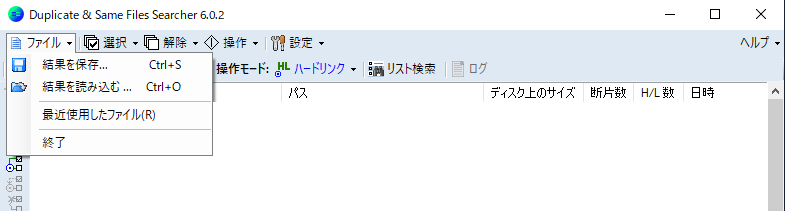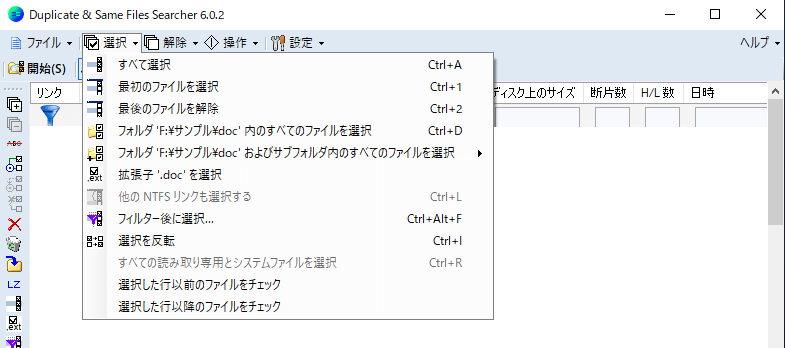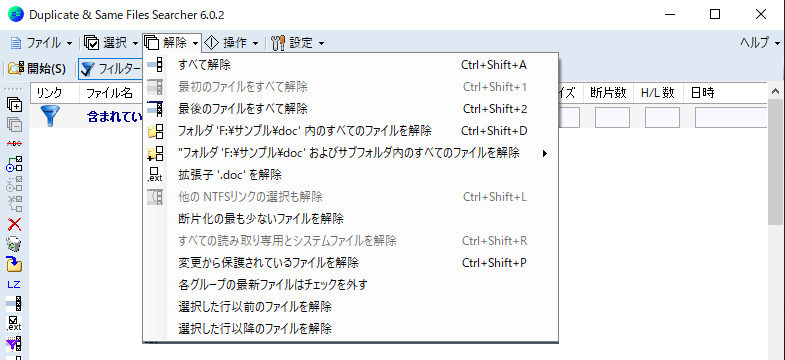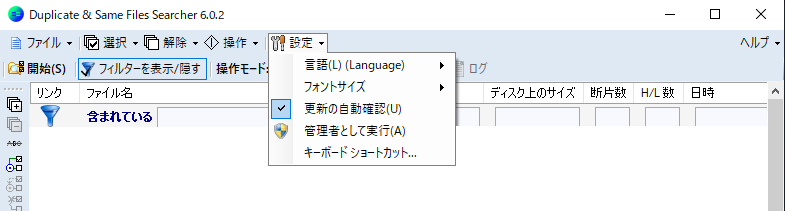説明機能仕様ダウンロード画像使い方
シンボリックリンクを含めたPC 内の重複ファイルを検索するソフト
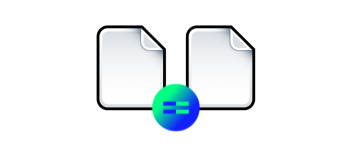
コンピュータ上の重複ファイルと同じファイルへのハードリンクおよびシンボリックリンクをすばやく検索することができる重複ファイル検索ソフト。
Duplicate Files Search & Link の概要
Duplicate Files Search & Link(旧 Duplicate & Same Files Searcher)は、同じファイルへのシンボリックリンク、重複ファイル、NTFS ハードリンクを検索するためのアプリケーションです。ファイル名に関係なく重複するファイルの内容を検索できます。
Duplicate Files Search & Link の機能
Duplicate Files Search & Link の機能の概要です
| 機能 | 概要 |
|---|---|
| 重複ファイル検索 | 選択したドライブやフォルダの重複ファイルを検索 特定の拡張子を含めるまたは除外して検索(フィルタ) 最大または最小ファイルサイズを指定して検索 シンボリックリンクを検索 |
| 重複ファイル操作 | ファイルの削除/ごみ箱に削除 指定したフォルダに移動 シンボリックリンクに置換する ハードリンクに置換する |
PC 内の重複ファイルを確実に検出します
Duplicate Files Search & Link は、ファイル名が異なる場合でも同じ内容の重複ファイルを検出できるので、効率的に確実に重複ファイルを検索できます。
検出された重複ファイルは、削除したり別の場所に移動するだけでなく、ファイルを NTFS ハードリンクまたはシンボリックリンクに置き換えることもできるのが特徴です。
豊富な検索オプション
Duplicate Files Search & Link では、特定のファイルタイプ(拡張子)を含めたり除外したり、最小ファイルサイズと最大ファイルサイズを設定して重複ファイルを検索できます。
また、同じファイルへの NTFS リンクのみを検索したり、MP3 ファイルの ID3 タグの違いを無視したり、シンボリックを検出しないようにスキップしたりできます。
便利な機能を備えている重複ファイル検索ソフト
Duplicate Files Search & Link は、PC 内の同じ内容を持つファイル検索して削除するための便利な機能を持ったアプリケーションです。一般的な重複ファイル検索ソフトよりも効率的に重複ファイルを検索できるオプションがあります。
機能
- 高速検索エンジン(バイトの比較、ハード/シンボリックリンク検出アルゴリズム)
- 重複ファイル、NTFS ハードリンク、ジャンクションポイント、シンボリックリンクを視覚化
- ファイルの断片化を表示
- 圧縮された NTFS ファイルをカラーで表示
- ファイルの削除、移動、またはハードリンクまたはシンボリックリンクに置き換え
- EXT2 / EXT3 / EXT4 ボリュームのハードリンクとシンボリックリンクをサポート
- NTFS ボリューム上のファイル を圧縮できます。
- 結果をファイルに保存/結果を読み込み
- 代替 NTFS ストリームをサポートします。
- MP3ファイルのメタデータ(ID3 タグ)の違いを無視し、音楽のMP3コンテンツのみを比較
仕様
価格:無料(非営利使用に限る)
動作環境:Windows Vista|7|8|8.1|10
メーカー:Yury Malich
使用言語:日本語ほか
最終更新日:
3か月前 (2025/09/19)
ダウンロード数:1203
ダウンロード
使い方
インストール
1.セットアップ
- インストーラを実行すると、はじめにインストールで使用する言語の選択画面になります。言語を選択して[OK]をクリックして進みます。
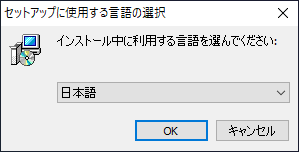
- セットアップウィザードが開始します。[次へ]をクリックして進みます。
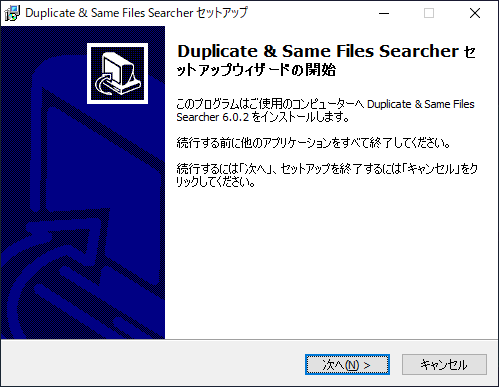
- インストール先フォルダの設定です。変更しない場合はこのまま[次へ]をクリック。
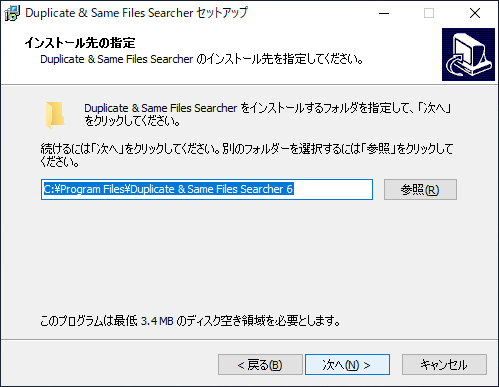
- スタートメニューのショートカットの設定です。変更しない場合はこのまま[次へ]をクリック。
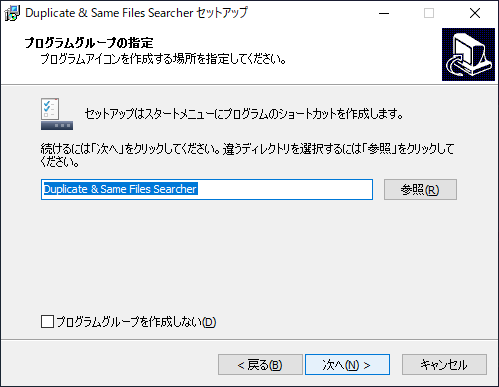
- デスクトップアイコンなどの追加の作成の設定です。選択したら[次へ]をクリックします。不明な場合はこの設定のままで良いです。
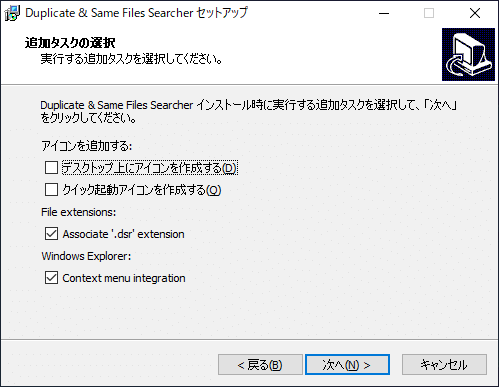
・Associate ‘.dsr’ extntion:.dsr 拡張子に関連付ける
・Context menu integration:コンテキストメニューに項目を作成する
・Context menu integration:コンテキストメニューに項目を作成する
- インストールの準備ができました。[インストール]ボタンをクリックしてインストールを開始します。
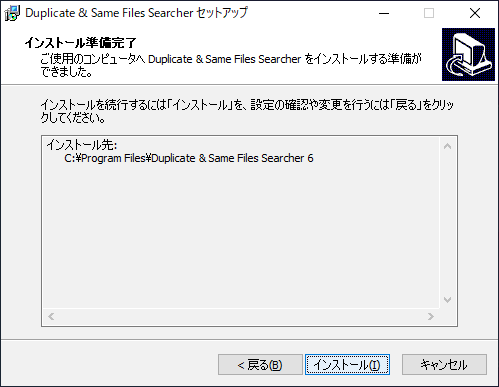
- インストールが完了しました。[完了]ボタンをクリックしてセットアップウィザードを閉じます。
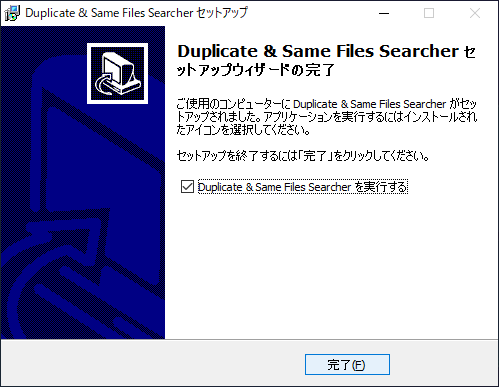
重複ファイルを検索する
1.重複ファイルを検索する
- ウィンドウ左上の「開始」をクリックします。
- 左のフォルダツリーで重複ファイルを検索する場所(フォルダやドライブ)を選択します。
- 必要な場合は右側でフィルタなどのオプションを設定します。
- [開始]ボタンをクリックして重複ファイルの検索を開始します。
- 検出された重複ファイルのリストが表示されます。
- 削除したいファイルをチェックして選択し、左の「✕」ボタンをクリックするとファイルを削除できます。
・ウィンドウ上部の「選択」「解除」「操作」メニューから、ファイルの選択や操作を行うことができます。
2.左のツールバー
- ツールバーの機能の説明です。ここではファイルの選択と操作ができます。
メニュー
1.ファイルメニュー
・結果を保存:重複ファイルのスキャン結果をファイル(.dsr)に保存する
・結果を読み込む:保存した結果を読み込む
・最近使用したファイル:最近開いたファイルを開く
・終了:プログラムを閉じる
・結果を読み込む:保存した結果を読み込む
・最近使用したファイル:最近開いたファイルを開く
・終了:プログラムを閉じる
2.選択メニュー
・全て選択:ファイルをすべて選択する
・最初のファイルを選択:グループの最初のファイルをすべて選択する
・最後のファイルを選択:グループの最後のファイルをすべて選択する
・フォルダ内のすべてのファイルを選択:
・フォルダおよびサブフォルダ内のすべてのファイルを選択:
・拡張子を選択:
・他の NTFS リンクも選択する:
・フィルター後に選択:選択するファイルをフィルタリングする
・すべての読み取り専用とシステムファイルを選択:
・選択した行以前のファイルをチェック:
・選択した行以降のファイルをチェック:
・最初のファイルを選択:グループの最初のファイルをすべて選択する
・最後のファイルを選択:グループの最後のファイルをすべて選択する
・フォルダ内のすべてのファイルを選択:
・フォルダおよびサブフォルダ内のすべてのファイルを選択:
・拡張子を選択:
・他の NTFS リンクも選択する:
・フィルター後に選択:選択するファイルをフィルタリングする
・すべての読み取り専用とシステムファイルを選択:
・選択した行以前のファイルをチェック:
・選択した行以降のファイルをチェック:
3.解除メニュー
・全て解除:ファイルをすべて選択する
・最初のファイルを解除:グループの最初のファイルをすべて解除する
・最後のファイルを解除:グループの最後のファイルをすべて解除する
・フォルダ内のすべてのファイルを解除:
・フォルダおよびサブフォルダ内のすべてのファイルを解除:
・拡張子を解除:
・他の NTFS リンクの選択も解除する:
・断片化の最も少ないファイルを解除:
・すべての読み取り専用とシステムファイルを解除:
・変更から保護されているファイルを解除:
・各グループの最新ファイルはチェックを外す:
・選択した行以前のファイルを解除:
・選択した行以降のファイルを解除:
・最初のファイルを解除:グループの最初のファイルをすべて解除する
・最後のファイルを解除:グループの最後のファイルをすべて解除する
・フォルダ内のすべてのファイルを解除:
・フォルダおよびサブフォルダ内のすべてのファイルを解除:
・拡張子を解除:
・他の NTFS リンクの選択も解除する:
・断片化の最も少ないファイルを解除:
・すべての読み取り専用とシステムファイルを解除:
・変更から保護されているファイルを解除:
・各グループの最新ファイルはチェックを外す:
・選択した行以前のファイルを解除:
・選択した行以降のファイルを解除:
4.設定メニュー
・言語:UI の言語を変更する
・フォントサイズ:フォントサイズを変更する
・更新の自動確認:起動時にアップデートを確認する
・管理者として実行:プログラムを管理者として実行する
・キーボードショートカット:各操作のキーボードショートカットを設定する
・フォントサイズ:フォントサイズを変更する
・更新の自動確認:起動時にアップデートを確認する
・管理者として実行:プログラムを管理者として実行する
・キーボードショートカット:各操作のキーボードショートカットを設定する